photoshop利用滤镜和调整层打造出类似电影画面的高对比度图像效果
发布时间:2016-12-28 来源:查字典编辑
摘要:先看对比首先打开帅哥图片。复制背景,之后滤镜>其它>高反差保留。图层模式改为叠加,之后复制复制一层,图像会锐利很多。添加调整层降低饱和度。h...
先看对比

首先打开帅哥图片。

复制背景,之后滤镜>其它>高反差保留。
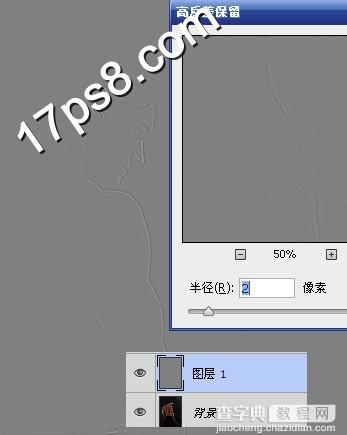
图层模式改为叠加,之后复制复制一层,图像会锐利很多。
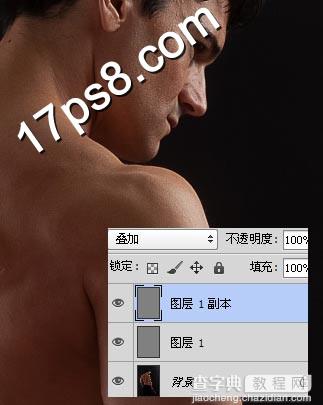
添加调整层降低饱和度。http://www.17ps8.com
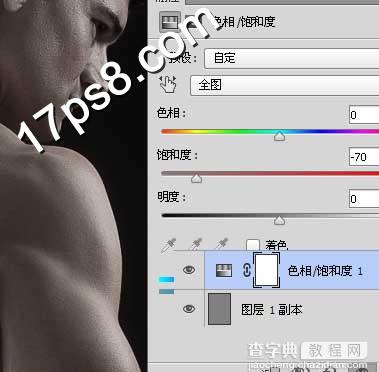
添加曝光度调整层。
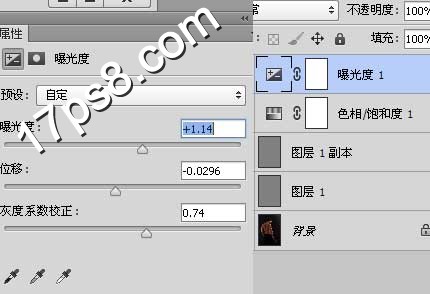
最终效果对比如下,本ps教程结束,是不是很简单?



